Vyberte si zariadenie
ResetVýmena LCD displeja iPhone 8 Plus
Technická náročnosť
Trvanie postupu
Počet krokov v návode
Ak je obrazovka vášho iPhone 8 Plus prasknutá, nereaguje na dotyk alebo nezobrazuje obraz, keď je telefón zapnutý, tak pomocou tejto príručky si viete vymeniť displej svojpomocne.
Poznámka : Funkcia True Tone je po výmene obrazovky deaktivovaná, a to aj pri použití pôvodnej obrazovky Apple. Váš iPhone môže navyše dočasne zobrazovať varovanie o „pravosti“ displeja.
Step 1 Odmontovanie pentalobe skrutiek

Pred začatím je potrebné vybiť iPhone pod 25% pretože nabitá Li-ion batéria sa môže vznietiť alebo explodovať pri náhodnom prerezaní.
- vypnite iPhone
- na dolnom okraji iPhone-u odskrutkujte dve 3,5 mm dlhé pentalobové skrutky pomocou skrutkovača Pentalobe (Ph0001.2)
Otvorením iPhone-u sa poruší jeho vodotesné tesnenie, preto pred začatím tohto kroku majte pripravené náhradné tesnenie. Bez nového tesnenia nebude Váš iPhone odolný voči prachu a vode.
Step 2 Prelepte všetky praskliny páskou
- Na displej iPhone-u nalepte baliacu pásku, až kým nebude zakrytý celý displej.
- Takto zostanú sklenené črepy zalepené a zabezpečí sa štrukturálna integrita pri zdvíhaní displeja.
Noste ochranné okuliare, aby ste si chránili oči pred akýmkoľvek sklom, ktoré sa počas opravy bude otriasať.
Step 3 Otváranie 1
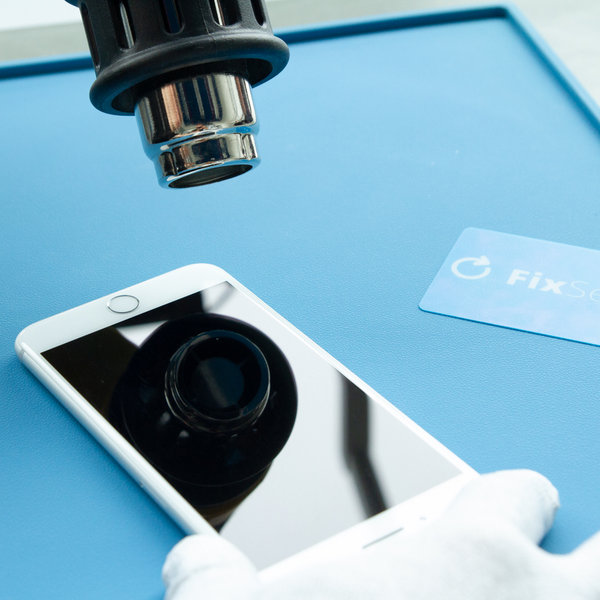
Zahriatie spodnej hrany iPhone-u pomáha zmäkčiť lepidlo chrániace displej a uľahčuje jeho otvorenie.
- pomocou fénu alebo teplovzdušnej pištole zahrejte spodný okraj iPhone-u cca 3 minúty, aby teplota dosiahla cca 80°C.
- nedávajte iPhone do mikrovlnky !!!
Step 4 Otváranie 2

- umiestnite prísavky do blízkosti spodného okraja iPhone-u, jednu spredu a druhú zozadu a opatrne zatlačte na miesto.
- držte bezpečne svoj iPhone a jemnou silou oddelte prísavkami obrazovku od zadnej časti telefónu.
- Po oddelení displeja cca 3mm od zadnej strany vložte do medzery kartičku Fixservis.
Lepidlo, ktoré drží displej na mieste je veľmi silné, vytvorenie tejto počiatočnej medzery si preto vyžaduje použitie značnej sily. Pri ťažkostiach opäť zahrievajte spodný okraj a opatrne posúvajte obrazovku opakovane hore a dole, aby ste oslabili lepidlo, až kým nevytvoríte medzeru na vloženie kartičky Fixservis.
Step 5 Otváranie 3

- posúvajte kartičku Fixservis okolo ľavého dolného rohu a po ľavom okraji smerom nahor, čím uvoľňujete lepidlo držiace displej.
- to isté opakujte okolo pravého volného rohu a po pravou okraji smerom nahor.
Nezasúvajte kartičku príliš hlboko, aby ste nepoškodili vnútorné komponenty iPhone-u.
Step 6 Otváranie 4

- po úspešnom uvolnení lepidla z okrajov môžete odmontujte prísavky.
- otvorte iPhone otočením displeja z ľavej strany.
- doporučujeme si podoprieť displej, aby ste neodtrhli plochý káblik, ktorý drží displej zo základnou doskou.
Zatiaľ sa nepokúšajte displej úplne oddeliť, pretože niekoľko krehkých plochých káblov ho stále pripája k logickej doske iPhone-u.
Step 7 Odmontovanie držiaku kábla displeja

- Odskrutkujte štyri skrutky Phillips (JIS) pomocou skturkovača Pentalobe upevňujúce spodný držiak kábla displeja k základnej doske v nasledujúcich dĺžkach:
- dve skrutky 1,3 mm
- jedna skrutka 1,4 mm
- jedna 2,7 mm skrutka
Počas celej opravy sledujte každú skrutku a uistite sa, že sa vracia presne tam, odkiaľ pochádza, aby nedošlo k poškodeniu vášho iPhone-u.
Step 8 Odmontovanie držiaku zostavy snímača



- Odskrutkujte pomocou skrutkovača Pentalobe dve skrutky upevňujúce držiak cez konektor zostavy snímača predného panela:
- jedna 1,0 mm skrutka
- jedna 1,2 mm skrutka
- následne držiak odstráňte
Step 9 Odpojenie batérie



- pomocou nástroja Spudger odpojte konektor batérie zo základnej dosky.
- kábel konektora mierne ohnite, aby ste zabránili náhodnému kontaktu so zásuvkou a napájaniu telefónu počas opravy.
Step 10 Odpojenie displeja

- pomocou nástroja Spudger odpojte veľký spodný konektor displeja tak, že ho vytiahnete priamo z objímky.
Step 11 Odpojenie displeja 2

- odpojte druhý spodný konektor kábla displeja, priamo za tým, ktorý ste odpojili v predchádzajúcom kroku.
Step 12 Odpojenie displeja 3

- pomocou nástroja Spudger odpojte konektor zostavy snímača vpravom hornom rohu.
- následne demontujte displej.
Step 13 Odmontovanie držiaku k snímaču home / Touch ID

- Odskrutkujte štyri skrutky pomocou nástroja Pentalobe (Y) pripevňujúce držiak k snímaču home / Touch ID:
- jedna 1,2 mm skrutka
- tri 1,3 mm skrutky
Počas celej opravy sledujte každú skrutku a uistite sa, že sa vracia presne tam, odkiaľ pochádza, aby nedošlo k poškodeniu vášho iPhone-u.
Step 14 Odstránenie držiaku k snímaču home / Touch ID

- odstráňte držiak, ktorý upevňuje home / Touch ID senzor.
Step 15 Odpojenie konektora k home tlačidla

- pomocou Spudgera odpojte konektor kábla home tlačidla.
Step 16 Odmontovanie reproduktora sláchadla

- pomocou nástroja Pentalobe odskrutkujte päť skrutiek Phillips upevňujúcich držiak reproduktora slúchadla:
- dve 1,8 mm skrutky
- jedna skrutka 2,3 mm
- jedna skrutka 2,4 mm
- jedna 2,8 mm skrutka
Step 17 Odstránenie držiaku reproduktora slúchadla

- Odstráňte držiak reproduktora slúchadla.
Step 18 Vybranie reproduktora slúchadla

-
Vyberte reproduktor slúchadla.
Step 19 Nahriatie predného kábla kamery a snímača

-
pomocou fénu alebo teplovzdušnej pištole nahrejte hornú časť displeja asi na minútu, aby ste zmäkčili lepidlo upevňujúce senzory.
Step 20 Odlepenie predného kábla kamery a snímača




- pomocou nástroja Spudger opatrne odlepte ohybný kábel
- následne ho odstráňte
Step 21 Odpojenie kábla k home / Touch ID tlačidla

- pomocou nástroja Spudger jemne oddeľte lepidlo, ktoré drží kábel senzora home / Touch ID na zadnej strane panela displeja a odpojte ho.
Step 22 Vybratie tlačidla home / Touch ID

- vyberte tlačidlo snímača home / touch ID zdvihnutím cez prednú stranu displeja.
Step 23 Namontujte nový LCD displej
- na nový LCD displej namontujte zostavu reproduktora + predného snímača vrátane home / touch ID tlačidla.
Pri reinštalácii postupujte podľa tohto návodu v opačnom poradí.

Going green
We are constantly improving our carbon footprint to protect our planet. Read more on how we are adapting our processes to lower our footprint.